퀵 스타트
자, 이제 스케치 & 툰을 시작해 보려고 하시나요? 그러다면 본 챕터에 잘 오셨습니다. 이번 페이지에서는 여러분이 스케치 & 툰의 기본적인 사용법들에 대해서 배우게 될 것이며 무엇보다 중요하게도 어디에서 핵심이 되는 조정 항목들을 찾을 수 있는지, 그리고 그러한 항목들이 어떤 기능들을 수행하는지를 알아보겠습니다.
여러분의 씬에 스케치 & 툰 효과를 추가하기 위해서는 단순히 한가지 메뉴를 선택하는 것이 전부입니다. 첫째로 오브젝트가 필요합니다.
- 구 한 개를 만드십시오.
렌더 / 렌더 설정 편집을 선택하고 "이펙트” 버튼을 클릭합니다. (렌더 타입은 스탠다드로 정의되어 있는지 확인하세요) 나타난 메뉴에서 스케치 앤 툰을 선택합니다.
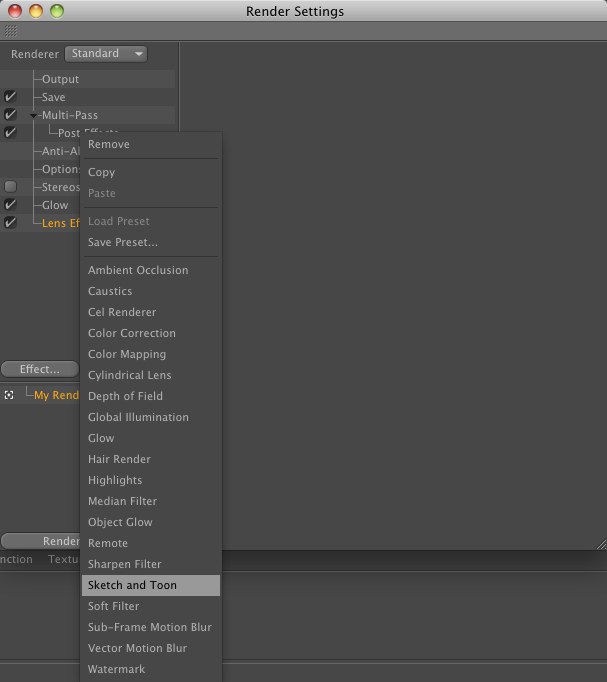
재질 매니저 창을 확인해보면 재질이 추가된 것을 확인할 수 있을 것입니다. 재질에 관한 더욱 자세한 것들은 나중에 다루도록 하겠습니다.
씬을 렌더링합니다.
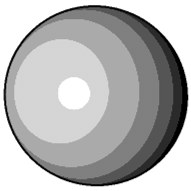
축하합니다! 여러분의 첫번째 스케치 & 툰 이펙트를 이용한 렌더링이 완성되었습니다. 여러분의 구는 검은색 테두리와 쉐이딩은 여러겹의 밴드 형태로 단순화되어 나타났습니다.
여러분이 포스트 이펙트를 적용했을 때 자동적으로 생성이 된 재질은 스케치 재질 이라고 불리웁니다. 이것은 라인들의 색상 및 굵기와 같은 생김새들을 조절합니다. 요약하자면 스케치 재질 라인들을 그리기 위해서 포스트 이펙트에 의하여 사용된 재질을 의미합니다.
- 재질 편집 창 안에서 설정 항목들을 보기 위해서 재질 매니저 안의 스케치 재질의 썸네일을 더블클릭합니다.
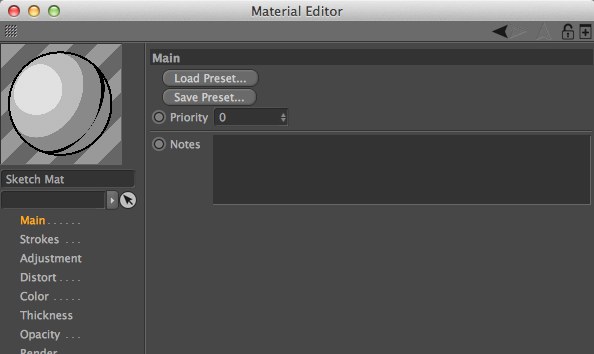
컬러 탭에서 라인에 사용될 진한 핑크 등과 같은 새로운 색깔을 선택합니다. 굵기 탭에서 라인의 두께를 20으로 설정합니다. 씬을 렌더링합니다.
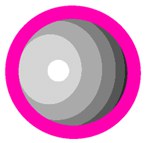
이제는 구의 라인이 훨씬 더 두꺼우면서 새로운 색상으로 표현됩니다.
분홍색이 정말 놀랍네요... 컬러 탭에서 색상을 검은색으로 되돌리고 굵기 탭에서, 굵기 값을 2로 설정합니다. 썸네일 하단의 택스트 상자를 이용하여 재질의 이름을 검정으로 바꿉니다.
스케치 & 툰 포스트 이펙트는 이펙트들에 관한 중심이 되는 조정센터 역할을 합니다. 포스트 이펙트는 다른 것들 사이에서 오브젝트을 위한 포스트 이펙트 쉐이딩과 이펙트들에 의하여 사용된 스케치 재질을 조정합니다. 이것이 어떻게 작용되는지 확인하기 위해서 여러분은 두번째 스케치 재질을 만들 필요가 있습니다.
- 새로운 스케치 재질을 만들기 위해 재질 매니저 안에서 생성하기 / 쉐이더 / 스케치 재질을 선택합니다. 재질 편집창 안의 재질의 굵기 속성을 1로 컬러는 붉은색으로 바꿉니다. 재질의 이름을 빨강이라고 재설정합니다.
씬에 새로운 큐브를 만든 후 새로이 생성된 큐브를 뷰포트상에서 구 옆으로 이동합니다.
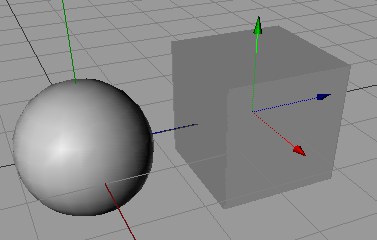
스케치 & 툰 포스트 이펙트가 선택되어 있는지 확인 후 만약 선택되어있지 않다면 라인 탭을 클릭합니다.
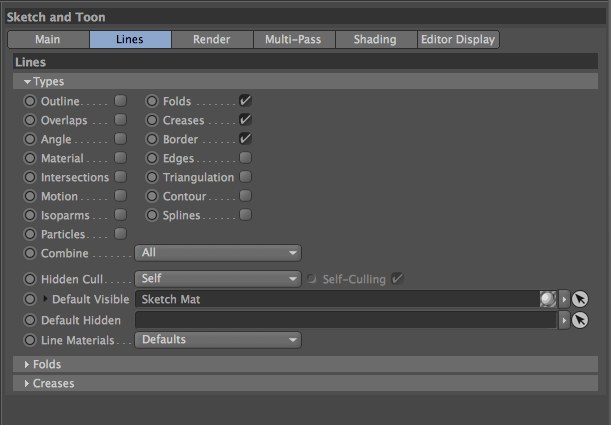
탭상의 디폴트 가시선과 디폴트 은선 상자는 포스트 이펙트가 보이는 라인들과 숨겨진 라인들을 위해 사용하는 재질을 조정합니다. 여러분은 검은색 스케치 재질 보이는 라인들을 위해 사용되고 있는 것을 볼 수 있습니다. 현재 기본 숨김 상자는 체크되지 않았음으로 숨겨진 라인들은 표현되지 않았습니다.
빨강 재질 썸네일을 재질 매니저에서 디폴트 은선 상자 안으로 드래그하여 넣어주십시오. 씬을 렌더링합니다.
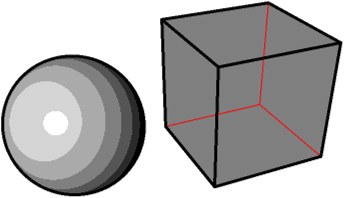
이번에는 빨강 재질이 씬 안에서 숨겨진 라인들에게 적용되었습니다. (다시 말하자면 실제 세계에서는 이러한 라인들은 면들에 가려져 보이지 않았을 것입니다.) 만약 빨강 재질을 디폴트 가시선 상자 안으로 드래그해서 넣었더라면 빨강 재질이 보이는 라인과 숨겨진 라인에 둘 다 적용되었을 것입니다.
따라서 그 중에서도 특별히 포스트 이펙트는 보이는 라인과 숨겨진 라인들로 이루어진 씬에서 사용된 스케치 재질을 조정합니다. 다음 단계로 진행하기 전에 구가 얼마나 많은 밝기를 나타내는 선들로 이루어졌는지 대략 확인해 보시기 바랍니다. 다음 단계에서 여러분이 이것을 바꾸는 것을 하겠습니다.
앞에서 언급 하였듯이 포스트 이펙트는 또한 포스트 이펙트 쉐이딩을 제어합니다. 여러분은 이러한 조절들을 이펙트의 쉐이딩 탭에서 찾을 수 있을 것입니다.
- 렌더 설정 안의 스케치 & 툰 포스트 이펙트의 쉐이딩 탭에서 양자화를 15로 맞춘 다음 씬을 렌더링합니다.
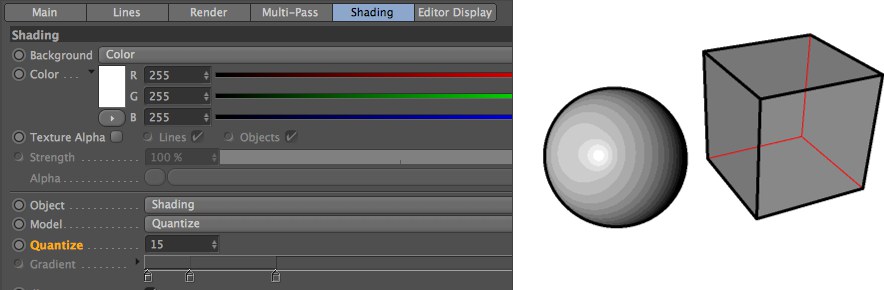
양자화 값은 오브젝트의 밝기를 표현하는 선들의 개수를 제어합니다(예전의 Cinema 4D 셀 랜더러와 같습니다). 이제 구는 더 많은 수의 선들로 표현되었습니다.
새로운 기본 Cinema 4D 재질을 생성하기 위해서 재질 매니저의 생성하기 / 재질 / 새 스케치 재질을 선택합니다. 재질 편집의 설정들을 보기 위해서 새로운 재질을 더블클릭합니다. 컬러 탭에서 색상을 녹색으로 지정합니다. 재질의 이름을 녹색으로 바꿉니다.
녹색 재질을 구에 적용한 후 씬을 렌더링합니다.
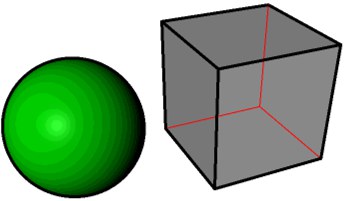
스케치 & 툰은 여러분이 Cinema 4D 기본 재질 사용해서 오브젝트을 쉐이딩할 수 있게 해줍니다. 포스트 이펙트는 Cinema 4D 렌더링 결과를 변화시킵니다. 만약 순색을 원할 경우 단순히 양자화를 1로 만들면 됩니다.
랜더 설정 안의 스케치 & 툰 포스트 이펙트의 쉐이딩 탭에서 오브젝트의 선택 리스트 중 없음을 선택한 후 씬을 렌더링합니다.
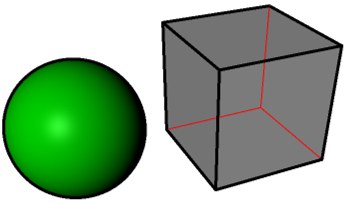
오브젝트를 없음으로 설정하면 포스트 이펙트 쉐이딩이 Cinema 4D 표면 렌더링에 영향을 미치지 않게 하기위해서 오브젝트에 적용되는 포스트 이펙트 쉐이딩을 꺼주게 됩니다. 마찬가지로 여러분은 포스트 이펙트의 흰색 배경대신에 Cinema 4D에 의한 배경이 렌더링 되도록 배경을 없음으로 설정할 수 있습니다.
스케치 & 툰은 아트, 셀, 해칭 그리고 반점들과 같은 강력한 네가지 채널 쉐이더들을 포함하고 있습니다. 이것는 여러분이 무한대의 효과들을 창조해 낼 수 있게 만들어줍니다. 여러분은 이러한 쉐이더들을 택스쳐에 적용된 어떤한 재질 채널에도 사용할 수 있지만, 일반적으로 루미넌스 채널에 가장 효과적으로 작용합니다.
- 재질 매니저 안에서 새로운 재질을 생성하기 위해서 생성하기 / 재질 / 새 스케치 재질을 선택합니다. 설정 항목들을 보기 위해서 재질 매니저에서 새로운 재질을 더블클릭합니다. 발광을 뺀 나머지 모든 채널을 해제한 후 반점 쉐이더를 불러들입니다. 재질의 이름을 반점으로 입력합니다.
발광 탭에서 택스쳐의 삼각형 버튼을 클릭한 후 반점 쉐이더를 발광 채널에 불러오기 위해서 Sketch / 반점을 선택합니다.
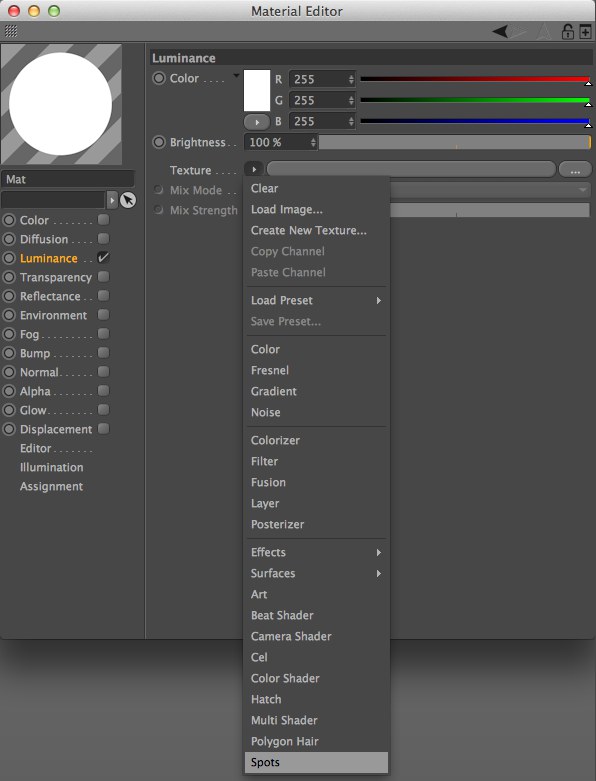
반점 쉐이더 설정으로 가기 위해서 택스쳐의 삼각형 버튼 아래의 반점 프리뷰를 클릭합니다. 크기 값을 30%로 설정합니다.
구에 반점 재질을 적용한 후 씬을 렌더링합니다.
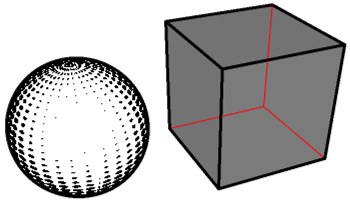
망점 효과를 위해서는 반점 쉐이더가 가장 적합합니다. 어떻게 밝은 면들에서 점들이 줄어드는지 확인해 보십시오. 이는 밝은 부분에서 어두둔 부분으로의 쉐이딩에서 환상적인 표현을 보여줍니다.
만약 하나의 오브젝트가 포스트 이펙트 안의 여러개의 다른 설정을 사용하길 원한다면 어떨까요? 예를 들면 한개의 오브젝트가 다양한 색상의 라인을 사용하길 원한다면? 이것은 바로 스케치 스타일 태그 안에 있습니다.
그것은 바로 포스트 이펙트 안의 씬-wide 설정에 다양한 설정을 사용할 오브젝트을 위한 것입니다.
- 씬에 원뿔을 한 개 만든 후 그것을 구와 큐브 앞에 위치시키십시오.
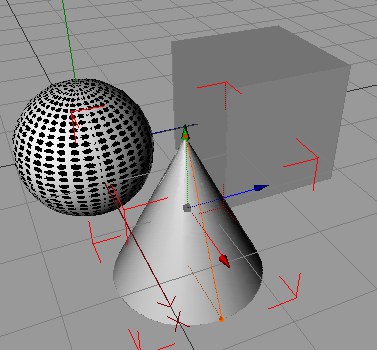
오브젝트 매니저에서 원뿔이 선택되어 있는가 확인 후 태그 / 렌더 태그 / / 스케치 스타일을 선택합니다.
여러분은 오브젝트 매니저상의 원뿔 오른쪽에 스케치 스타일 태그가 생성된 것을 보실 수 있을 것입니다. 또한 (스케치 재질로 불리는) 새 스케치 재질이 자동으로 생성된다.
속성창의 태그 설정들을 확인하기 위해서 오브젝트 매니저 안에서 원뿔의 스케치 스타일 태그를 더블 클릭합니다.
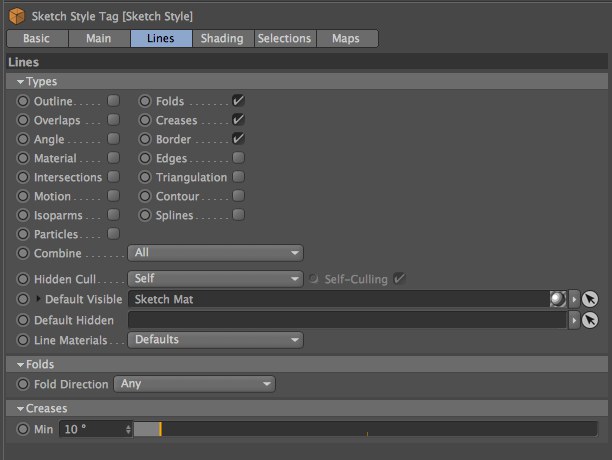
스케치 스타일 태그는 포스트 이펙트와 유사한 많은 속성들을 가지고 있습니다. 그것은 오브젝트를 위한 포스트 이펙트 안에서 우위를 갖습니다. 다시 말하자면 오브젝트는 포스트 이펙트안의 속성을 대신해서 태그의 속성을 사용하게 됩니다.
여러분은 라인 탭에서 새로운 스케치 재질 이미 태그에 할당된 것을 확인할 수 있을 것입니다. 포스트 이펙트와 마찬가지로 여러분은 디폴트 가시선과 디폴트 은선 박스들 안으로 스케치 재질들을 드래그해서 집어 넣는 방식으로 조절 할 수 있습니다.
다음의 방식대로 새로운 스케치 재질을 편집합니다. 이름을 파랑으로 색상은 파란색 그리고 굵기를 6으로 설정한 후 씬을 렌더링합니다.
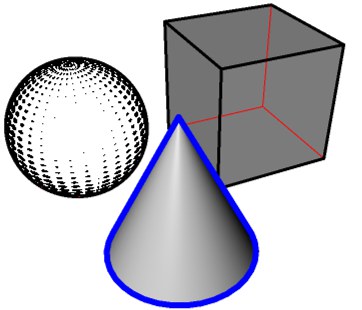
큐브를 선택한 후 오브젝트 매니저 안의 태그 / Sketch 태그 / 스케치 렌더링을 선택합니다.
스케치 렌더링은 오브젝트에 라인을 사용하지 않게 하는 기능과 같은 유용한 옵션들을 가지고 있습니다.
속성창 안에서 태그의 설정을 보기 위해서 큐브의 스케치 렌더링 태그를 더블클릭합니다. 태그의 라인 허용과 쉐이딩 허용을 해제하고 씬을 렌더링합니다.
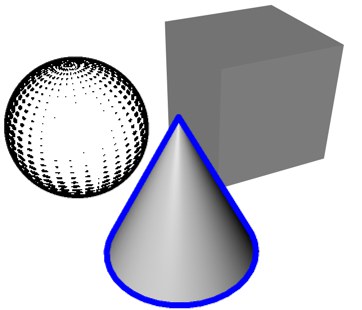
이제는 큐브에 포스트 이펙트가 꺼져 있습니다.
이것으로 퀵스타트를 마칩니다. 여러분은 지금 주요 조절항목들이 어디에 위치하며 일반적으로 그것들이 어떤 역할을 수행하는지 알고 있습니다. 요약하면:
스케치 재질은 선들의 생김새를 조절합니다.
스케치 & 툰 포스트 이펙트는 보여지거나 숨겨진 라인들에 사용된 스케치 재질과 같은 일반씬-wide 조절 항목들을 찾을 수 있는 곳입니다.
스케치 스타일 태그는 여러분이 오브젝트에 포스트 이펙트의 스타일보다 우선하여 각각의 스타일을 설정 할 수 있는 곳입니다.
스케치 쉐이더는 채널 쉐이더로서 불러들여 지며 발광 채널에서 가장 효과적입니다.